综合
搜 索
- 综合
- 软件
- 系统
- 教程
win10系统360免费wifi创建不了的教程
发布日期:2019-07-19 作者:深度系统官网 来源:http://www.52shendu.com
今天和大家分享一下win10系统360免费wifi创建不了问题的解决方法,在使用win10系统的过程中经常不知道如何去解决win10系统360免费wifi创建不了的问题,有什么好的办法去解决win10系统360免费wifi创建不了呢?小编教你只需要1、我们在桌面找到“计算机”然后右键,在弹出菜单点击“管理”; 2、然后在打开的“管理页面”中我们找到“设备管理器”之后我们点击它进入;就可以了;下面就是我给大家分享关于win10系统360免费wifi创建不了的详细步骤:: 1、我们在桌面找到“计算机”然后右键,在弹出菜单点击“管理”;
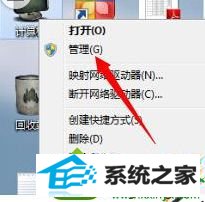
2、然后在打开的“管理页面”中我们找到“设备管理器”之后我们点击它进入;
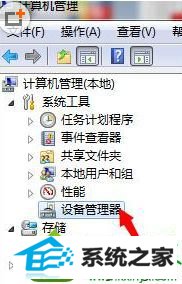
3、现在在打开的“设备管理器”中我们找到“网络适配器”在此我们找到“无线网卡”然后点击它;

4、在选中之后我们再右键点击无线网卡,选择卸载;
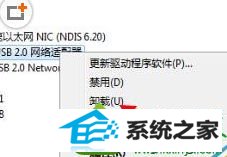
5、之后我们再扫描一下;

6、再重新开启免费wiFi。
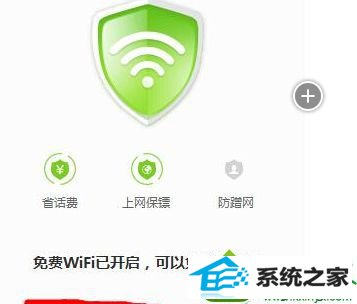
栏目专题推荐
系统下载排行
- 1深度技术Win10 精选装机版64位 2020.06
- 2萝卜家园Windows7 64位 热门2021五一装机版
- 3萝卜家园Win7 旗舰装机版 2020.12(32位)
- 4深度系统 Ghost Win7 32位 安全装机版 v2019.06
- 5番茄花园Windows10 32位 超纯装机版 2020.06
- 6萝卜家园win11免激活64位不卡顿优良版v2021.10
- 7深度系统 Ghost Xp SP3 稳定装机版 v2019.03
- 8电脑公司win7免激活64位通用旗舰版v2021.10
- 9系统之家Win7 64位 珍藏装机版 2020.11
- 10电脑公司Win10 完整装机版 2021.03(32位)
